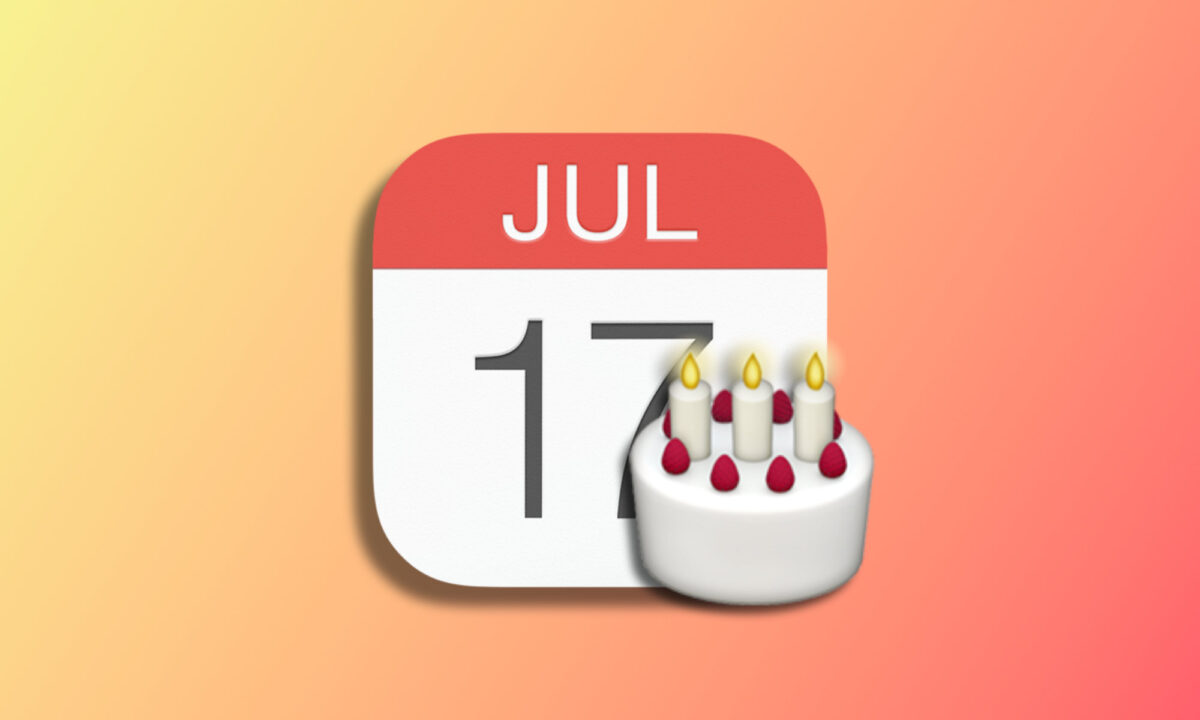El calendario Cumpleaños, como podemos deducir de su nombre, es aquel que recoge el cumpleaños de las personas que tenemos en nuestros contactos. Un calendario que, además de mostrarnos el día del evento en sí, también nos ofrece ver la edad que cumple la persona así como recibir una alerta un par de días antes para asegurarnos de felicitarla puntualmente.
Un calendario que podemos activar muy fácilmente tanto en nuestro iPhone o iPad como en nuestro Mac, y también en iCloud, para centralizar todos los avisos de cumpleaños en una sola aplicación. Un calendario que depende de que anotemos la información correspondiente en el contacto de cada persona y que, una vez hecho, se ocupa de todo por nosotros.
Cómo activar el calendario cumpleaños
El calendario de cumpleaños está presente en nuestro iPhone, iPad o Mac de forma predeterminada. Igual que el primer día de la semana y número de ellas son dos ajustes interesantes para personalizar nuestro calendario, para los cumpleaños todo lo que tenemos que hacer para verlo es hacer que la app Calendario nos lo muestre. Hacer esto en nuestro iPhone es tan fácil como seguir estos pasos:
- Abrimos la app Calendario en nuestro iPhone.
- Tocamos Calendarios en la parte central inferior.
- Debajo del apartado Otros activamos el calendario Cumpleaños, de color gris.
En nuestro iPad o Mac los pasos son muy similares, solo que los haremos desde la barra lateral de la aplicación, lo haremos así:
- Abrimos la app Calendario en nuestro iPad o Mac.
- Tocamos el botón en forma de calendario de la esquina superior izquierda de la aplicación para ver la barra lateral.
- Debajo del apartado Otros activamos el calendario Cumpleaños, de color gris.
Mientras, en la web de iCloud, todo lo que tenemos que hacer, tras identificarnos con nuestro Apple ID, es seguir estos pasos:
- Abrimos iCloud.com en nuestro navegador e introducimos nuestro usuario y contraseña.
- Abrimos la app Calendario.
- Tocamos el engranaje de la parte inferior izquierda.
- Elegimos Preferencias.
- Activamos Mostrar calendario Cumpleaños.
Cómo configurar los avisos
Con lo que acabamos de hacer tendremos los calendarios de todos los contactos de los que hayamos anotado su fecha de nacimiento en el calendario. Si además queremos que se nos avise de esos eventos automáticamente debemos configurar la app Calendario para ello. En nuestro iPhone o iPad lo haremos así:
- Abrimos la app Ajustes en nuestro iPhone o iPad.
- Entramos en Calendario.
- Tocamos en Avisos por omisión.
- Tocamos Cumpleaños.
- Elegimos el tipo de aviso que deseamos.
En el Mac haremos prácticamente lo mismo, pero desde la misma app de calendario. Lo haremos así:
- Abrimos la app Calendario en nuestro Mac.
- En el menú Calendario tocamos en Preferencias.
- Entramos en la pestaña Avisos.
- En el apartado Cumpleaños elegimos el tipo de aviso que deseamos.
En iCloud.com, al menos por ahora, no es posible programar avisos para los eventos del calendario Cumpleaños. Si nos es imprescindible podemos crear un evento específico con la fecha y hora para recibir el aviso a través de él.
Eso es todo. Gracias al calendario Cumpleaños de nuestro iPhone, iPad o Mac podemos dar un uso más cómoda a la información de la app Contactos. Con ello nos aseguraremos de que ninguna felicitación se nos pase por alto. Fácil, ¿verdad?
En Hanaringo | Cómo imprimir o guardar como PDF el calendario desde nuestro Mac